
Tip: Pred vykonaním kontroly disku zatvorte všetky otvorené programy, webové prehliadače atď., Aby ste sa uistili, že aktivita disku je počas skenovania disku minimálna.
Tip: Ak používate starú verziu systému Windows, vrátane systémov Windows 95, 98 a ME, mali by ste pred spustením programu ScanDisk spustiť počítač do núdzového režimu.
Ak chcete skenovať disk z Prieskumníka systému Windows, postupujte podľa týchto krokov.
- Otvorte okno File Explorer stlačením klávesu Windows + + na klávesnici.
- V okne Prieskumník kliknite na položku Tento počítač na ľavej navigačnej table.
- V časti Zariadenia a jednotky na pravej strane okna kliknite pravým tlačidlom myši na jednotku, ktorú chcete skenovať, a vyberte položku Vlastnosti .

- V okne Vlastnosti vyberte kartu Nástroje .
- V časti Kontrola chýb kliknite na položku Skontrolovať .
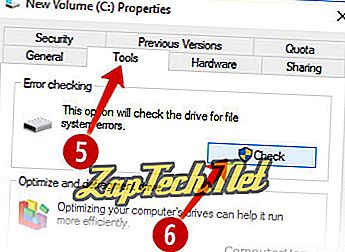
- V okne Kontrola chýb kliknite na položku Skenovať jednotku .
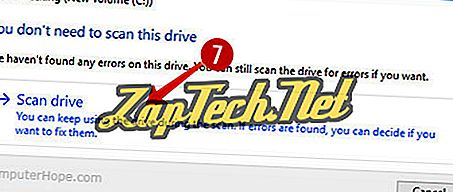
V závislosti od vášho systému môže skenovanie trvať 15 minút až niekoľko hodín.
Metóda 2: Použitie SFC / SCANNOW
SFC (Kontrola systémových súborov) je nástroj príkazového riadka, ktorý vyhľadáva poškodené súbory a prostriedky vo vašom systéme. Pri skenovaní disku pomocou SFC postupujte podľa týchto krokov.
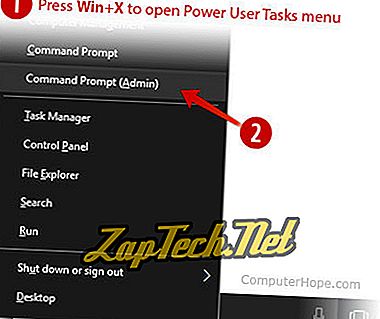
- Zobrazí sa výzva na kontrolu používateľských kont. Kliknite na tlačidlo Áno .
- Do príkazového riadka napíšte sfc / scannow a stlačte kláves Enter.

Poznámka: Okno príkazového riadka nezatvárajte, kým sa prehľady nedokončia. V závislosti od vášho systému môže skenovanie trvať 15 minút až niekoľko hodín.
Tip: Ak sa zobrazí správa "Ochrana prostriedkov systému Windows nemohla vykonať požadovanú operáciu, " spustite počítač v núdzovom režime a zopakujte vyššie uvedené kroky.
Windows 8
Ak chcete skontrolovať chyby na pevnom disku, odporúčame postupovať podľa týchto krokov.
- Otvorte okno File Explorer stlačením klávesu Windows + E na klávesnici.
- V okne Prieskumník kliknite na položku Tento počítač na ľavej navigačnej table.
- V časti Zariadenia a jednotky na pravej strane okna kliknite pravým tlačidlom myši na jednotku, ktorú chcete skenovať, a vyberte položku Vlastnosti .
- V okne Vlastnosti kliknite na kartu Nástroje .
- Kliknite na tlačidlo Kontrola v časti Kontrola chýb .
- Kliknite na položku Skenovať disk . Ak systém Windows potrebuje reštartovať počítač, aby mohol vykonať skenovanie, oznámi vám to.
Windows 7, Vista, XP a 2000
Ak chcete spustiť program ScanDisk, postupujte podľa týchto krokov.
- Dvakrát kliknite na položku Tento počítač .
- Zvýraznite lokálny pevný disk kliknutím na neho raz.
- Kliknite pravým tlačidlom myši na zvýraznenú lokálnu jednotku a vyberte položku Vlastnosti .
- Kliknite na kartu Nástroje a kliknutím na položku Skontrolovať teraz skontrolujte, či sa na disku nenachádzajú chyby.
- Počítač musí reštartovať spustenie programu ScanDisk bez prerušenia.
Windows 95 a 98
Ak chcete spustiť program ScanDisk zo systému Windows 95 a 98, postupujte podľa nasledujúcich krokov.
- Kliknite na tlačidlo Štart .
- Kliknite na možnosť Spustiť, do poľa Spustiť zadajte príkaz ScanDisk a stlačte kláves Enter.
- V okne ScanDisk vyberte jednotku, ktorú chcete skontrolovať.
- Vyberte možnosť Štandardné alebo Dôkladné . Odporúča sa najprv spustiť štandardné skenovanie . Ak narazíte na problémy s programom ScanDisk pomocou funkcie Štandardná kontrola, namiesto toho spustite dôkladnú kontrolu .
- Nakoniec kliknite na tlačidlo Štart a spustite program ScanDisk.
Poznámka: Systém Windows 95 OSR2 a Windows 98 spúšťajú program ScanDisk automaticky, ak je počítač vypnutý nesprávne. Urobia to na kontrolu, či pevný disk narazil na problémy, keď bol počítač nesprávne vypnutý.
Windows NT
Windows NT nie je dodávaný s ScanDisk. Avšak rôzne spoločnosti tretích strán ponúkajú nástroje, ktoré možno použiť na overenie integrity disku.
Windows 3.xa MS-DOS
ScanDisk je k dispozícii vo verziách MS-DOS 6.2 a novších. Ak používate systém MS-DOS 6.2 alebo 6.22 a chcete spustiť program ScanDisk, postupujte podľa nasledujúcich krokov.
- Ak sa nachádzate v systéme Windows 3.x, kliknite na položku File (Súbor) a potom na príkaz Exit (Skončiť) sa dostanete do príkazového riadka systému MS-DOS.
- V príkazovom riadku systému MS-DOS spustite:
CD DOS
- Na výzve C: DOS> spustite: \ t
SCANDISK
Poznámka: Niektorí výrobcovia počítačov zmenili inštaláciu programu ScanDisk na C: WINDOWS . Ak sa v adresári DOS nenašiel program ScanDisk, skúste:
CD WINDOWS
SCANDISK
